Nezáleží na tom, jaký typ hry hrajete - zpoždění může narušit vaši hru. Počítač, který nebyl optimalizován pro hraní her, může být často příčinou přerušeného hraní hry, přičemž problém způsobuje vše od zastaralého softwaru až po slabé sítě. Naštěstí existují věci, které můžete udělat pro zlepšení hraní ve Windows.
Pokud chcete vědět, jak optimalizovat Windows 10 pro hraní her, začněte se základy. Podívejme se na vše, co můžete udělat pro zlepšení výkonu počítače při hraní ve Windows, za předpokladu, že váš hardware funguje správně. Než uděláte cokoli jiného, ujistěte se, že používáte nejnovější verzi systému Windows 10.
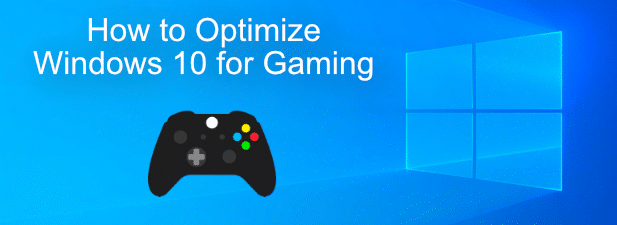
Optimalizace systému Windows 10 pro hraní herním režimem
První věc, kterou by měl každý Windows hráč zvážit, je povolit herní režim v systému Windows 10. Pokud během hraní her ve Windows vidíte smíšený výkon, může to pomoci zlepšit snímkovou frekvenci, kterou vidíte během hraní hry.
To neznamená, že herní režim je magickým řešením jakékoli základní problémy s výkonem vašeho PC, ale může vám pomoci získat trochu více z vašeho hardwaru během těchto vysoce intenzivních herních relací. Před použitím budete muset aktivovat herní režim, i když některé hry jej mohou zapnout automaticky.
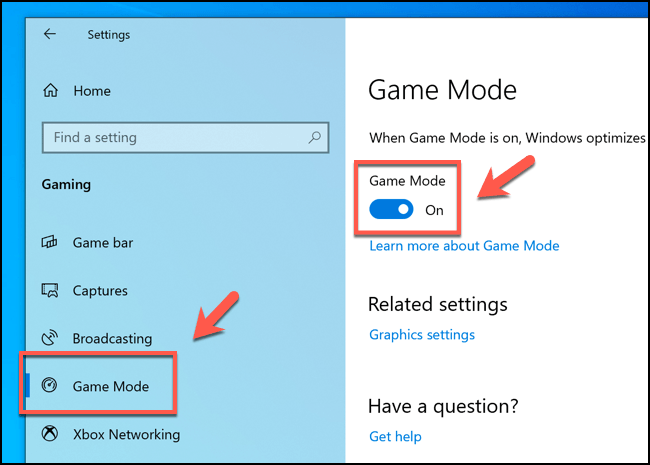
Aktualizace grafických ovladačů
Jak se dalo očekávat, vaše grafická karta hraje velkou roli při určování toho, jak výkonný váš počítač během hraní her, zejména pro graficky náročné hry. Aktualizace grafických ovladačů může pomoci optimalizovat Windows 10 pro hraní her, což může zlepšit celkový herní zážitek.
Pokud máte grafickou kartu NVIDIA, nezapomeňte aktualizujte své grafické ovladače NVIDIA na nejnovější verzi. pomocí Web GeForce. Uživatelé AMD mohou najít nové a podporované ovladače své grafické karty místo toho, aby místo toho navštívili Web AMD.
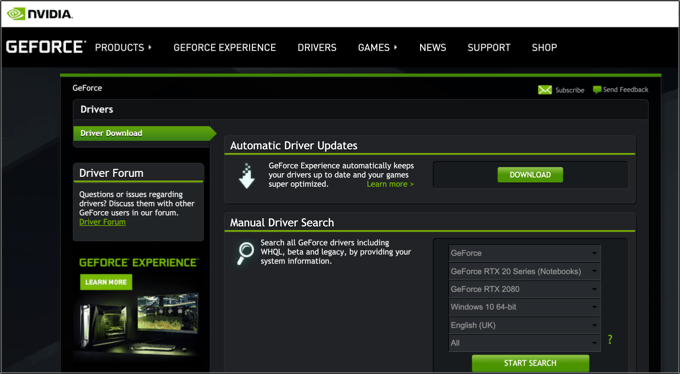
Případně můžete vyhledat ovladače pomocí Windows Update, ke kterému se dostanete kliknutím pravým tlačítkem myši na nabídku Start systému Windows a kliknutím na Nastavení. Odtud klikněte na Aktualizace a zabezpečení>Windows Updatea zkontrolujte nejnovější dostupné aktualizace obsahující nové ovladače.
Zlepšování výkonu sítě
Hraní je sociální zážitek, který může být vážně ovlivněn špatným výkonem sítě. Pokud zpoždění ničí vaše skóre zabití, budete muset zvážit zlepšení výkonu sítě v systému Windows 10.
Začněte se základy - zkontrolujte, zda je vaše připojení stabilní, a v případě připojení Wi-Fi odstraňte všechny překážky, podpořte své WiFi signály pomocí opakovačů a zvažte přepnutí vysoce kvalitního routeru určeného pro herní výkon. Zvažte také použití gigabitových ethernetových připojení nebo WiFi sítí v pásmu 5 GHz.
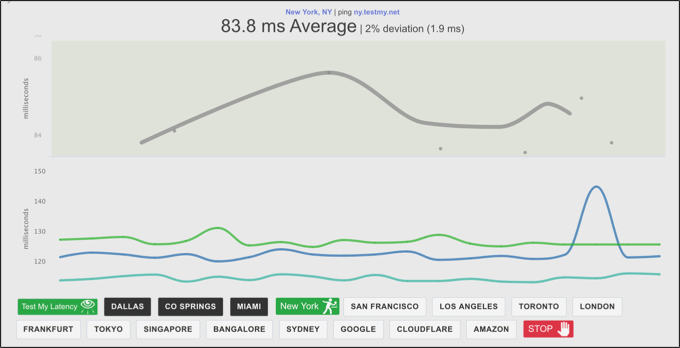
Pokud máte potíže, možná budete muset prozkoumat jiné příčiny latence sítě, včetně špatného širokopásmového připojení připojení doma. Pokud si nejste jisti, můžete spustit online test latence a otestovat výkon vašeho připojení.
Snižte vizuální efekty Windows 10
Na moderním počítači , je nepravděpodobné, že zjistíte, že vizuální efekty používané v systému Windows 10 budou mít velký dopad na váš výkon, ale záleží to na tom, jak dobře byla hra navržena, a na dostupných systémových prostředcích.
Snížení vizuálních efektů používaných v systému Windows 10 lze snadno provést a po provedení této úpravy můžete najít jemné zlepšení výkonu, zejména pokud je využití paměti vysoké.
Odtud klikněte na přepínač Upravit pro nejlepší výkonna kartě Vizuální efektypřed kliknutím na tlačítko Použít
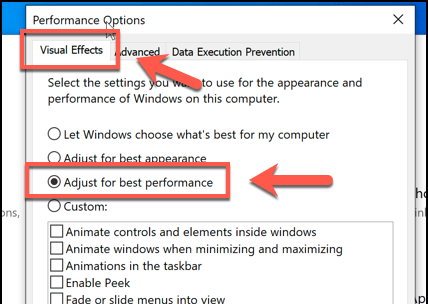
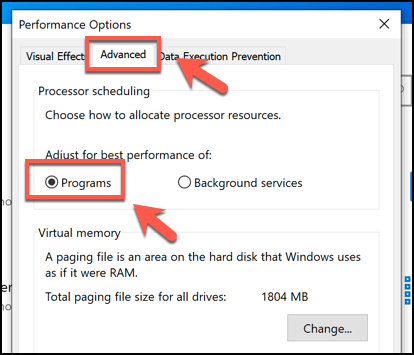
Použít režim vysoké výkonnosti
Pokud používáte V systému Windows 10 na zařízení s baterií si můžete všimnout, že se váš výkon změní, když jste v režimu s nízkou baterií, než když jste připojeni. Je to proto, že systém Windows snižuje nároky na baterii zpomalením počítače, aby vám poskytl napájení tak dlouho, jak je to možné.
Obecně platí, že systém Windows 10 se nastaví na plán Vyvážený, který se snaží nabídnout nejlepší uživatelský zážitek, s dobrou výdrží baterie při příliš velkém množství energie. spotřeba. Chcete-li optimalizovat Windows 10 pro hraní her, přepněte místo toho do režimu Vysoký výkon.
V okně Možnosti napájenípřepněte do tohoto režimu napájení kliknutím na přepínač Vysoce výkonný. Vybraný režim napájení by měl být použit okamžitě.
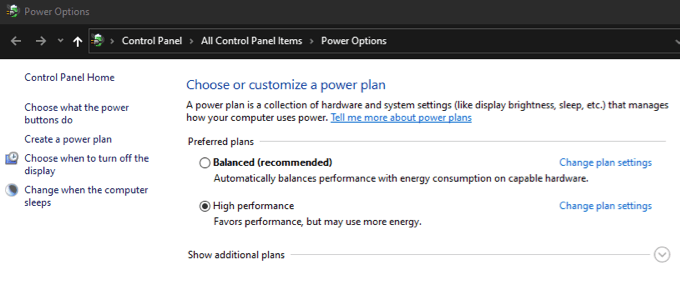
Nainstalujte nejnovější verzi rozhraní DirectX
DirectX je rozhraní API, které systém Windows používá k tomu, aby se hraní her stalo skutečností ve Windows - bez něj by to pravděpodobně nebylo být schopen hrát všechny hry vůbec. Přestože hlavní verze DirectX jsou velmi vzácné, vyskytují se čas od času a obvykle se špičkovými vylepšeními, optimalizacemi a podporou nových typů hardwaru.
Pokud máte nainstalovanou pouze starší verzi rozhraní DirectX, může to znamenat, že pro váš hardware nemáte nejlepší herní zážitek. Aktualizace rozhraní DirectX by mohla pomoci vyřešit tento problém.
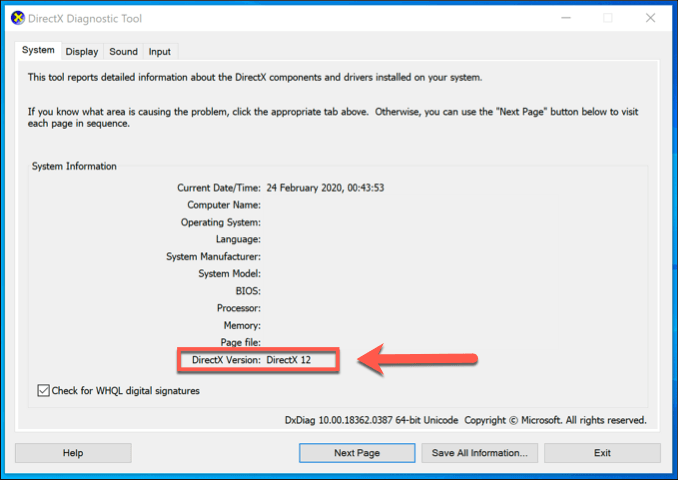
Aktuálně nainstalovanou verzi rozhraní DirectX můžete zkontrolovat pomocí nástroje dxdiag, který můžete spusťte stisknutím klávesy Windows + Rspolečně na klávesnici, do okna Spustitzadejte dxdiaga stiskněte klávesu Enter.
Pokud DirectX není aktuální, budete muset aktualizovat na nejnovější verzi pomocí Windows Update, protože není k dispozici samostatný instalační program. Klikněte pravým tlačítkem myši na tlačítko nabídky Start systému Windows a klikněte na Nastavení, poté na Aktualizace a zabezpečení>Windows Updatea zkontrolujte, zda v počítači nejsou nové aktualizace.
Lepší hraní ve Windows 10
Nejsou to jediné způsoby, jak vám pomoci, pokud chcete vědět, jak optimalizovat Windows 10 pro hraní her. Mohli byste zvažte upgrade počítače k novějšímu hardwaru, který by měl pomoci okamžitě zlepšit váš herní výkon. Také byste mohli zvážit přechod na konzolovou platformu, jako je Xbox, který provozuje upravenou verzi systému Windows 10.
Případně můžete složit drahý herní hardware úplně. Služby streamování her, jako je GeForce Now, vám umožňují hrát špičkové hry na jakémkoli zařízení, které si vyberete, a přesunout těžké zpracování na hostované servery. Jak raději hrajete hry? Dejte nám vědět v sekci níže.